Win10怎么分屏操作
摘要:win10如何桌面分屏将此三个窗口分屏布满屏幕,便于多任务操作。1、按住鼠标左键,将word窗口向左上角拖动,直至屏幕出现全屏提示框(灰色透...
win10如何桌面分屏
将此三个窗口分屏布满屏幕,便于多任务操作。
 1、按住鼠标左键,将word窗口向左上角拖动,直至屏幕出现全屏提示框(灰色透明蒙板)。
1、按住鼠标左键,将word窗口向左上角拖动,直至屏幕出现全屏提示框(灰色透明蒙板)。
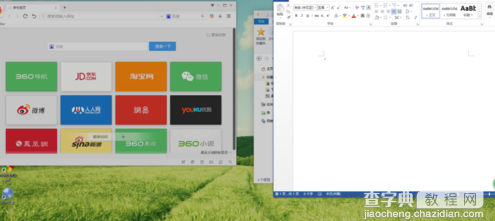 2、若此时松开左键,则word窗口自动最大化。
2、若此时松开左键,则word窗口自动最大化。
 3、若继续向左上角拖动,则出现下面的提示框。
3、若继续向左上角拖动,则出现下面的提示框。
 4、如果此时放开左键,则窗口占据提示范围。
4、如果此时放开左键,则窗口占据提示范围。
 5、如果继续向下侧拖动,则出现下面的提示框。此时放开左键,窗口占据提示范围
5、如果继续向下侧拖动,则出现下面的提示框。此时放开左键,窗口占据提示范围
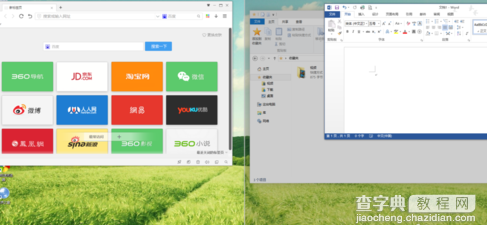
 6、按上面不走分别操作另两个窗口,即可实现目的。
6、按上面不走分别操作另两个窗口,即可实现目的。

 备注:键盘的win键与上下左右方向键配合使用,更易实现多任务分屏,简单、方便、实用。
备注:键盘的win键与上下左右方向键配合使用,更易实现多任务分屏,简单、方便、实用。
【Win10怎么分屏操作】相关文章:
上一篇:
win10系统字体大小怎么变大
